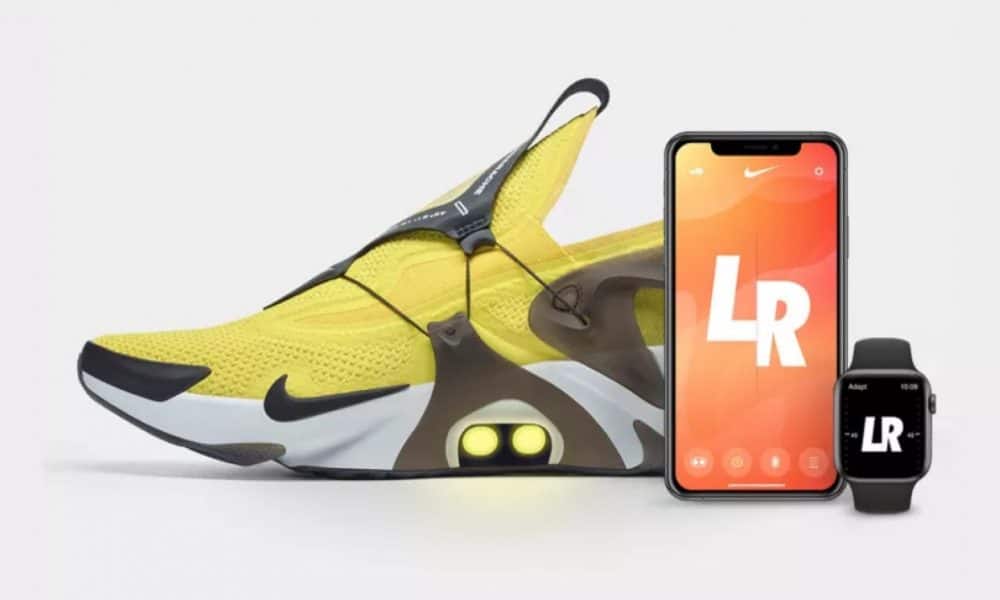Cara Mengganti OK Google menjadi Sesuatu yang Lain

Microsoft memiliki Cortana, Amazon memiliki Alexa, dan Google memiliki … Google. Alih-alih datang dengan nama manusia untuk asistennya, Google lebih memilih label "omong kosong"Google Assistant” Meskipun kurangnya imajinasi yang masuk ke nama produk, tidak ada kekurangan fungsionalitas dalam produk itu sendiri. Itu Google Assistant adalah alat perangkat lunak murni yang menawarkan banyak fitur, seperti kemampuan untuk meluncurkan program di komputer atau ponsel cerdas Anda, untuk memulai acara TV atau daftar putar musik, bahkan untuk meredupkan lampu di rumah Anda atau menghidupkan dan mematikan berbagai peralatan. Sebenarnya ada sejumlah hal yang dapat Anda lakukan dengan Asisten, tetapi satu hal yang tidak dapat dilakukan adalah membuat perubahan besar pada perintah aktivasi suara. Google akan membiarkan Anda mengaturnya menjadi "OK Google" atau, pada beberapa perangkat kemudian, "Hai Google" – tetapi jika Anda bermimpi meniru Kapten Picard dan menggonggong "Komputer!" Impian Anda tidak dapat dipenuhi … atau dapatkah itu?
(Mana yang lebih baik, Google Assistant atau Siri? Temukan di sini!)
Yang benar adalah bahwa Google dapat memungkinkan Anda untuk membuat perintah aktivasi suara apa pun yang Anda inginkan, tetapi mereka tidak mau. Untuk alasan apa pun – mungkin ada hubungannya dengan seseorang dalam pemasaran yang sedang berada dalam sedikit perjalanan kekuatan – perusahaan ingin Anda harus mengatakan namanya sebelum Asisten akan melakukan apa pun untuk Anda. Untungnya, sifat dasar arsitektur perangkat lunak Google adalah bahwa ia dapat diretas dan dimodifikasi, sehingga apa yang telah ditolak Google untuk dilakukan, pihak ketiga dengan penuh semangat telah melakukannya. Dengan menggunakan perangkat lunak tambahan, Anda dapat mengubah Google Assistant frase aktivasi suara menjadi apa pun yang Anda inginkan. Dalam artikel ini, saya akan menunjukkan kepada Anda berbagai metode untuk melakukan ini, dan memandu Anda masing-masing. Pada saat kita selesai, Google Assistant akan menari sesuai irama Anda. (Ingin melihat daftar (hampir) setiap Google Assistant perintah?)
Mengubah Anda Google Assistant Hotword
Hal pertama yang harus dilakukan untuk mengaktifkan metode ini adalah memastikan bahwa Anda memiliki versi terbaru dari Aplikasi Google diinstal pada ponsel cerdas Anda. Setelah Anda menginstal versi terbaru dan terhebat dari Google, Anda dapat melanjutkan.
Metode 1 – Menggunakan Aplikasi Open Mic +
Open Mic + adalah aplikasi yang melengkapi Google Assistant, menambahkan berbagai fitur seperti pengenalan suara offline dan integrasi dengan Tasker, sistem otomatisasi Android yang sangat kuat. (Kami memiliki tutorial yang bagus dengan informasi tentang beberapa profil Tasker yang hebat.) Namun, untuk tujuan kami hari ini, kami paling tertarik dengan fitur Open Mic + yang memungkinkan Anda mengganti perintah suara yang digunakan untuk mengaktifkan Google Assistant.
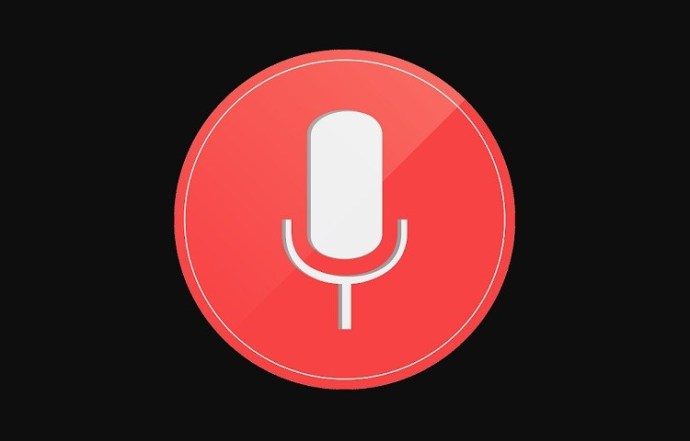
Langkah 1
Agar Open Mic + berfungsi, Anda harus menonaktifkan deteksi kata kunci di Google Now. Ini mudah dilakukan, meskipun Google telah melakukan yang terbaik untuk menyembunyikan fungsionalitas yang diperlukan jauh di dalam hierarki antarmuka pengguna yang melarang dan kuasi-acak.
- Aktifkan Google Assistant dengan mengatakan "OK Google" atau menekan lama tombol Home.
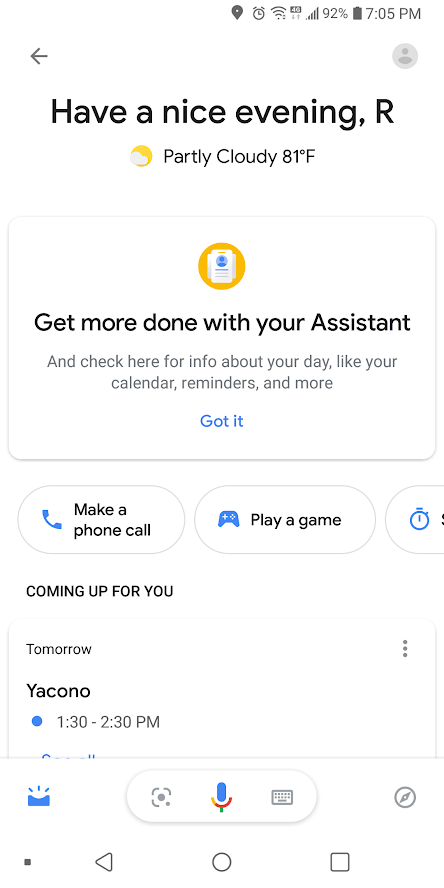
- Tekan ikon kompas di bagian kanan bawah aplikasi untuk mengakses menu Jelajahi.
- Ketuk tombol profil Anda di bagian kanan atas aplikasi dan pilih Pengaturan.
- Pilih tab Asisten.
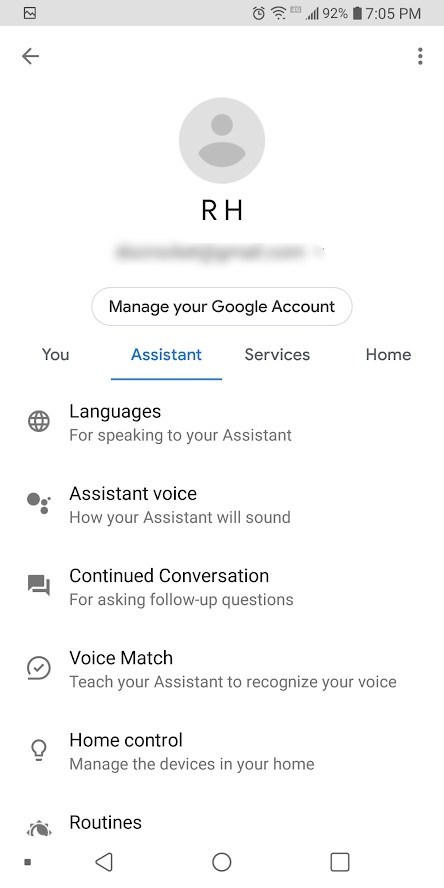
- Gulir ke bawah ke bagian Perangkat Asisten di bagian bawah dan ketuk pada ponsel cerdas Anda atau perangkat lain yang ingin Anda konfigurasi.
- Matikan pengaturan "Akses dengan Kecocokan Suara" ke mati.
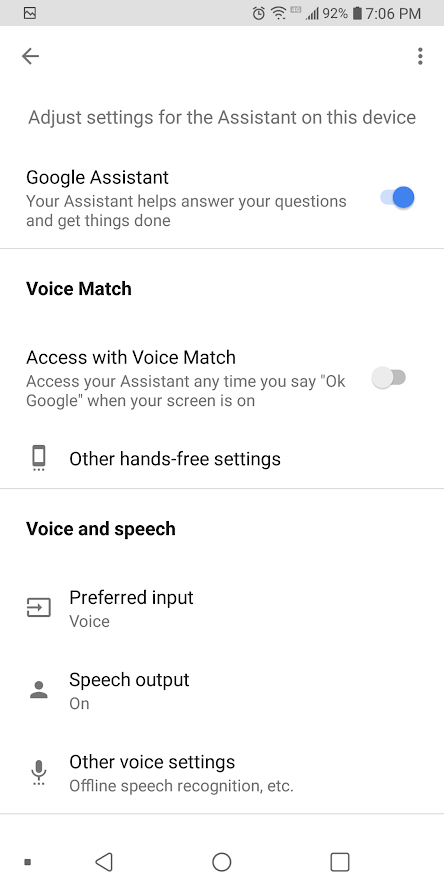
Langkah 2
Selanjutnya, luncurkan aplikasi Open Mic +. Open Mic + tidak lagi tersedia di Google Play store, tetapi masih tersedia di Amazon. (Jika Anda belum memiliki Amazon Aplikasi App Store terinstal, Anda harus menginstalnya terlebih dahulu untuk mendapatkan aplikasi Open Mic +.)
Buka aplikasi Open Mic +, dan Anda akan melihat layar awal. Ketuk pada slider preferensi untuk membuka dialog pengaturan.
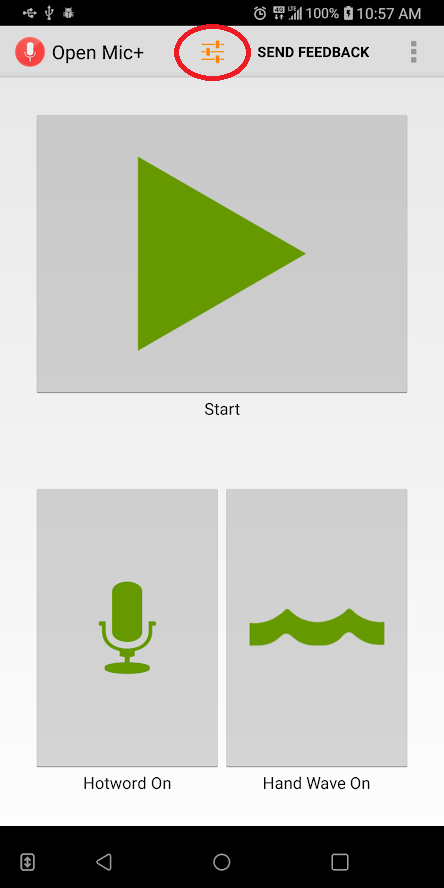
Setelah masuk ke layar preferensi, ketuk pada “Frasa Panas”, lalu ketikkan frasa yang ingin Anda gunakan untuk maju. (Anda mungkin ingin menahan godaan untuk menjadi terlalu imut dengan ini; membuat ungkapan Anda seperti "Hei Sayang, Apakah Aku Menghidupkan Anda?" Lucu ketika Anda berada di rumah sendirian, tetapi mungkin kurang lucu ketika bos Anda bertanya kepada Anda untuk mencari sesuatu di ponsel Anda di kantor.) Untuk demonstrasi kami, kami akan pergi dengan Kapten Picard dan mengubah frasa aktivasi menjadi "Komputer". 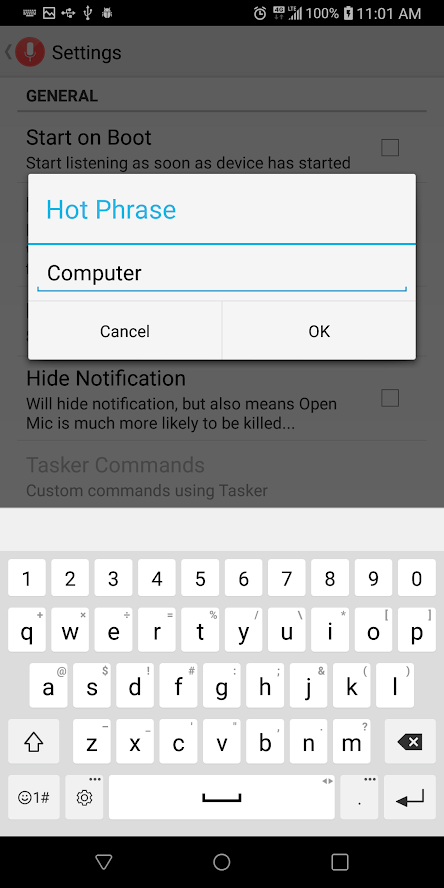
Ketika Anda selesai mengetik frasa, cukup ketuk tombol "OK". Tekan tombol kembali di sudut kiri atas untuk keluar dari preferensi.
Langkah 3
Anda sekarang akan melihat tombol hijau besar berlabel "Mulai". Ketuk itu dan biarkan berjalan, dan Anda dapat mengatakan kata kunci pilihan Anda alih-alih “OK Google” dan Anda Google Assistant akan ada di sana, siap untuk mengambil perintah suara Anda.
Metode 2 – Menggunakan Aplikasi Tasker
Open Mic + works… sebagian besar waktu. Sayangnya aplikasi ini tidak dalam pengembangan aktif saat ini, dan mungkin aplikasi itu tidak akan menginstal atau tidak akan berjalan dengan baik di ponsel Anda. Metode yang lebih dapat diandalkan untuk mengubah kata kunci Asisten Anda adalah mengunduh dan menginstal yang sangat populer Aplikasi Tasker. Tasker tidak gratis; itu $ 2,99, tapi jujur, itu $ 2,99 terbaik yang pernah Anda habiskan jika Anda sering menggunakan ponsel. Seperti namanya, Tasker menangani semua jenis tugas, dan ketika dimuat dengan plugin yang tepat, itu dapat membiarkan Anda mengubah Google Assistant kata kunci. Setelah Anda mendapatkan Tasker, Anda juga harus menginstal Aplikasi AutoVoice dari pengembang yang sama; unduhan ini gratis tetapi AutoVoice didukung iklan.
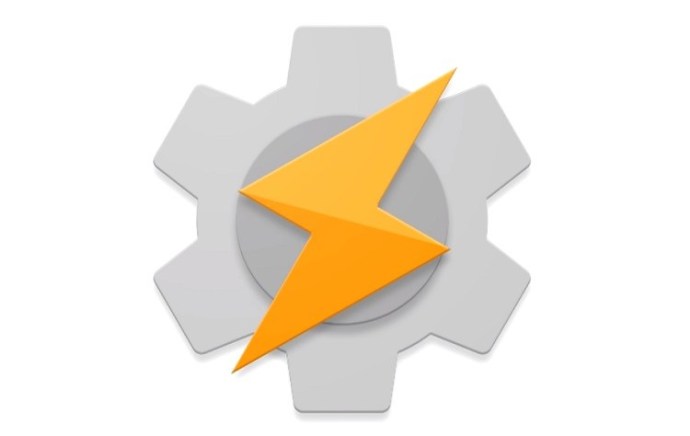
Langkah 1
Pertama, Anda harus pergi ke "Pengaturan" dan kemudian pilih "Aksesibilitas". Dalam daftar opsi, temukan "Integrasi Otomatis Google Now" dan "Tasker" dan alihkan sakelar di sebelah entri tersebut untuk mengaktifkan fungsinya.
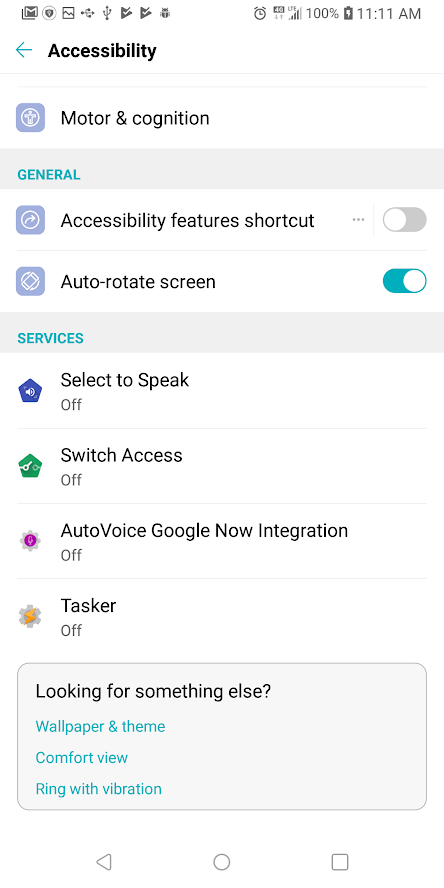
Langkah 2
Anda perlu menautkan aplikasi AutoVoice Anda ke akun Google Anda. Untungnya, itu Google Assistant dapat melakukan ini untukmu.
- Aktifkan Google Assistant.
- Ucapkan "Bicara ke AutoVoice".
- Asisten akan memberi tahu Anda bahwa akun Anda tidak ditautkan, dan akan meminta izin untuk menautkan akun tersebut. Ketuk "Ya".
- Jika Anda memiliki lebih dari satu akun Google, dialog pemilihan akan muncul menanyakan akun mana yang akan ditautkan; pilih akun yang Anda gunakan di ponsel ini.
- Itu Google Assistant akan menyelesaikan penautan AutoVoice ke akun Anda.
Langkah 3
Buka aplikasi Tasker, ketuk pada tanda plus, dan kemudian tambahkan "Acara". Dari daftar opsi, pilih "Plugin" dan kemudian pilih "AutoVoice" dan "Diakui". Klik tombol edit di sebelah "Konfigurasi" dan kemudian ketuk "The Hard Way". Ketuk “Speak Filter”. Anda akan diminta untuk mengucapkan frasa perintah baru Anda. Tasker dapat meminta Anda untuk mengklarifikasi apa yang Anda katakan dengan menyajikan daftar tebakan terbaiknya; pilih salah satu yang Anda benar-benar katakan.
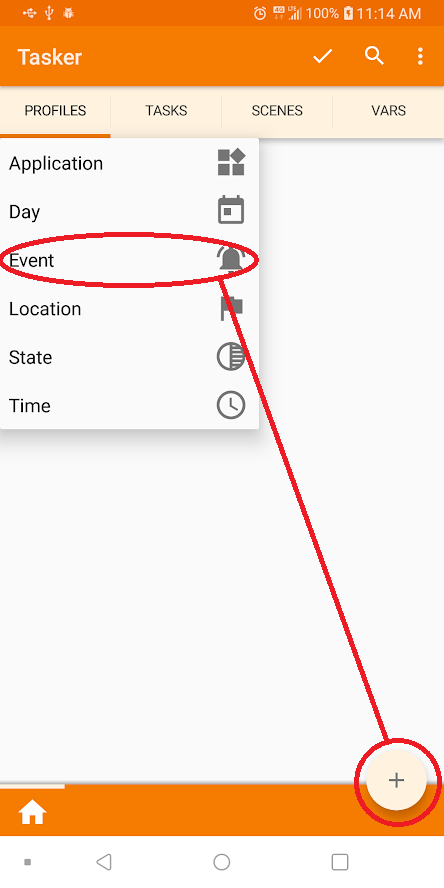
Tekan tombol kembali di ponsel Anda. Di bagian atas layar Anda, Anda akan mengatakan teks "AutoVoice Diakui", sebuah lingkaran menuliskan i, tanda centang, dan X. Ketuk tanda centang.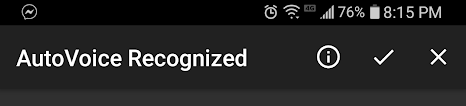
Sekarang tekan panah belakang di sisi kiri atas layar, di sebelah teks "Edit Acara".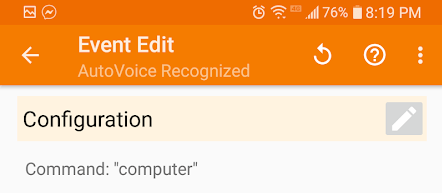
Munculan akan muncul yang berisi "Tugas Baru +". Ketuk baris "Tugas Baru +" di sembulan.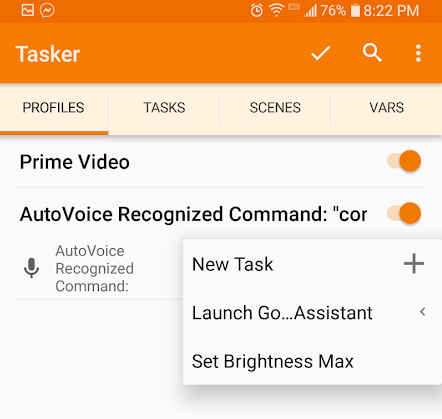
Dialog akan muncul yang memungkinkan Anda memberi nama tugas; Anda dapat melewati ini jika mau. Anda benar-benar hanya perlu memberi nama tugas jika ada banyak tugas dalam alur kerja dan Anda mungkin membuatnya bingung. Ketikkan nama (atau tidak) dan ketuk tanda centang di sebelah kanan bidang nama. 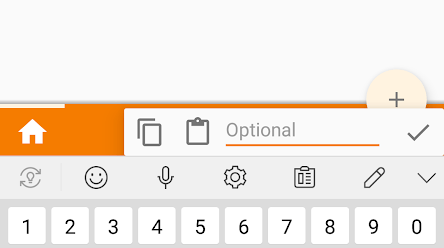
Sekarang layar Edit Tugas akan muncul. Di sinilah Anda menetapkan perintah untuk dieksekusi ketika frasa perintah didengar oleh Tasker. 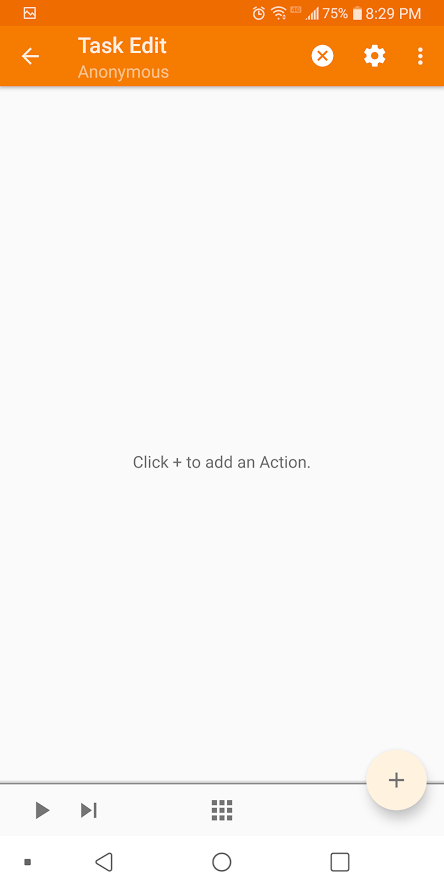
Ketuk tombol + di lingkaran di sisi kanan layar dan menu dari semua tindakan yang mungkin akan muncul. 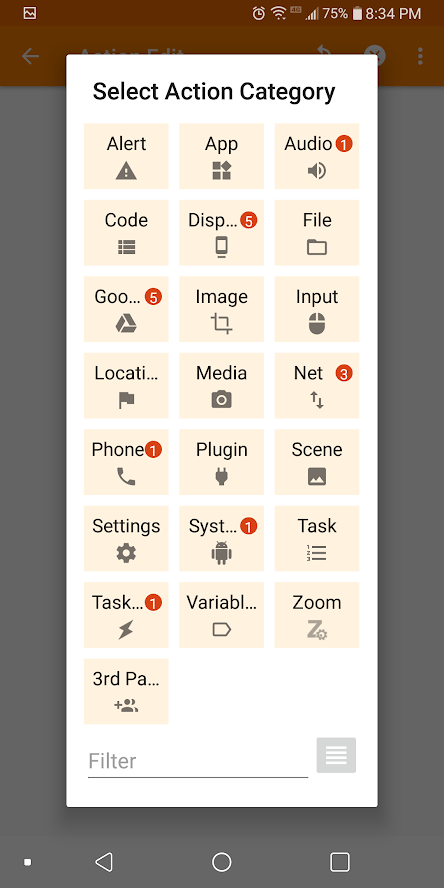
Ketuk kotak berlabel "Input", lalu kotak berlabel "Perintah Suara". Tekan tombol kembali di sebelah kiri label "Action Edit". Anda sekarang akan melihat layar Edit Tugas dengan tugas baru Anda ditampilkan.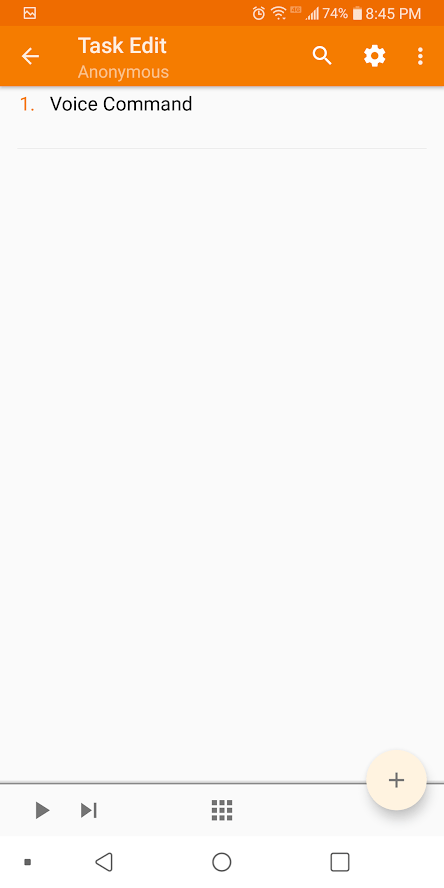
Ketuk tombol "Mainkan" untuk menjalankan tugas Anda, dan sekarang Anda seharusnya memiliki perintah suara yang membuka Google Assistant.
(Banyak yang berpikir untuk pembaca TechJunkie, Brandon Bjorke yang dengan senang hati memperhatikan bahwa kami telah menggagalkan seluruh bagian dari langkah-langkah tersebut – dan permintaan maaf kami kepada siapa pun yang mencoba membuat ini bekerja dengan hanya sekitar sepertiga dari instruksi yang ada!)
Kesimpulan
Google Assistant adalah alat yang ampuh, dan itu memalukan bahwa Google tidak akan membiarkan orang mengatur frasa perintah mereka sendiri. Namun, karena untuk saat ini setidaknya mereka tidak akan melakukannya, tergantung pada kami untuk meretas perangkat kami untuk membuatnya berfungsi seperti yang kami inginkan.
(Apakah Anda hanya ingin menyingkirkan Google Assistant sama sekali? Anda dapat melakukannya dengan tutorial kami tentang memutar file Google Assistant mati.)
Apakah Anda punya saran lain untuk cara mengubah kalimat perintah untuk Google Assistant? Beri tahu kami tentang mereka di komentar jika Anda melakukannya!